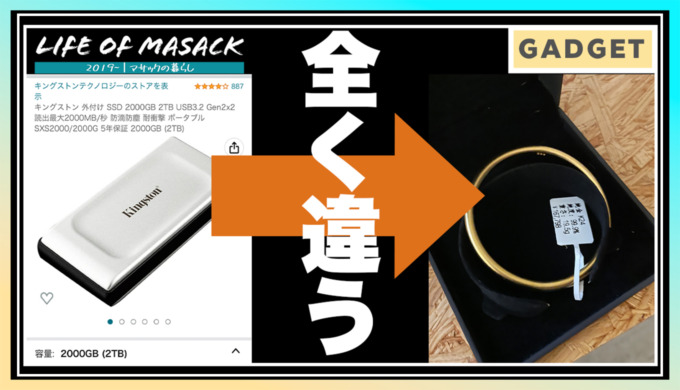初めてやられた…
先日のAmazonのタイムセールにて、
を、アマギフ+Amazonポイントで値引きしてまとめて購入。
しかし…商品が到着していざ開封してみたら、Aenllosi キングストン 外付け SSD収納ケースとAnker 747 Charger (GaNPrime 150W)はちゃんと届いたものの、
何か見覚えのない黒い外装された箱がもう一つ。

キングストンの外付けSSDの外箱ってこんな感じなんだけどな〜…と。
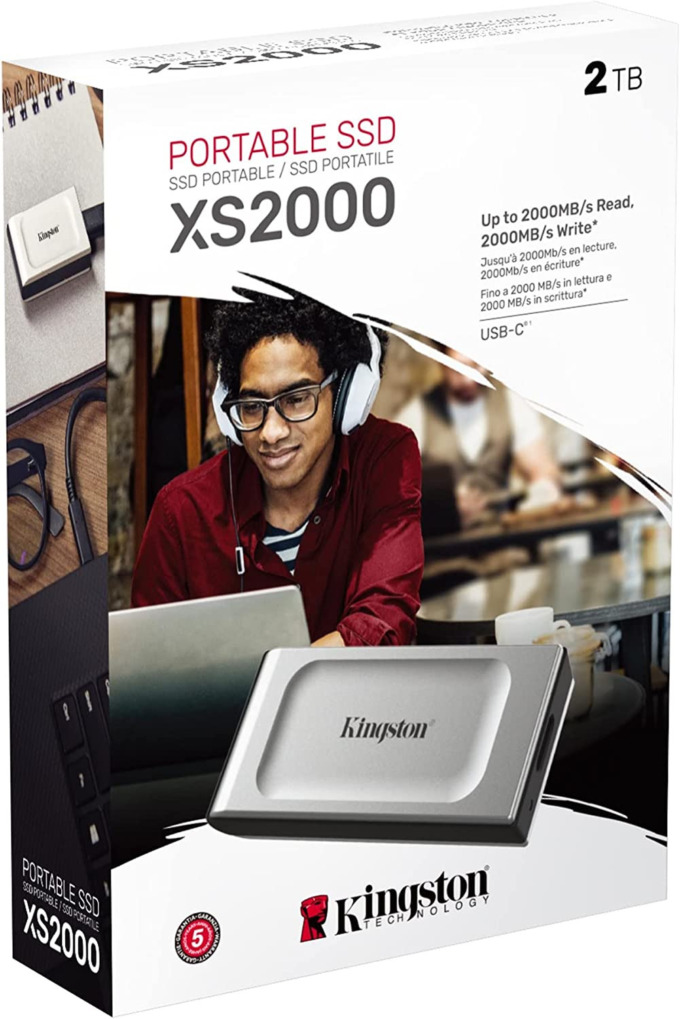
そして、イヤな予感はしつつ黒い箱を開けてみると……。


うん、ナニコレ
謎の金の腕輪が届きましたwwww
そこでこの記事では
- Amazonの間違った商品・詐欺商品が届いた時の返品方法
- カスタマーサービスへのチャット・電話相談する方法
- 怪しい中国業者への対処法
を紹介します。
Amazonで間違った商品・詐欺商品が届かないよう確認すべき事

そもそもナゼこんな事が起きたのか?
結論から言うと、『販売元』の確認を怠ったから。
Amazonで商品を購入する際、出荷元と販売元の表記欄があります。
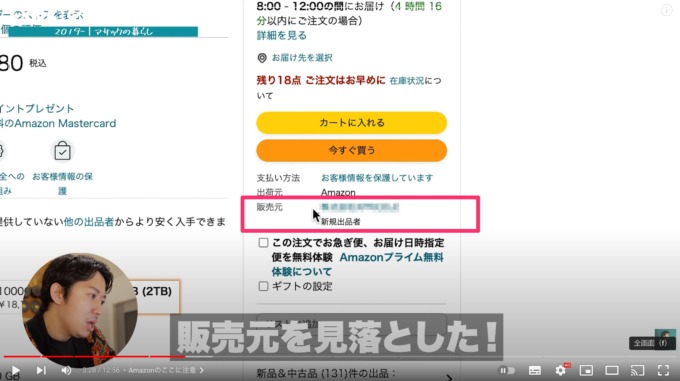
ここの販売元を確認することを、キングストンの外付けSSDを買う際に見落としてしまったのです。Amazonセール最終日ともあって、余計に確認不足でした。
そして自分がキングストンの外付けSSDを購入した際は、ここの販売元が中国企業でした…。
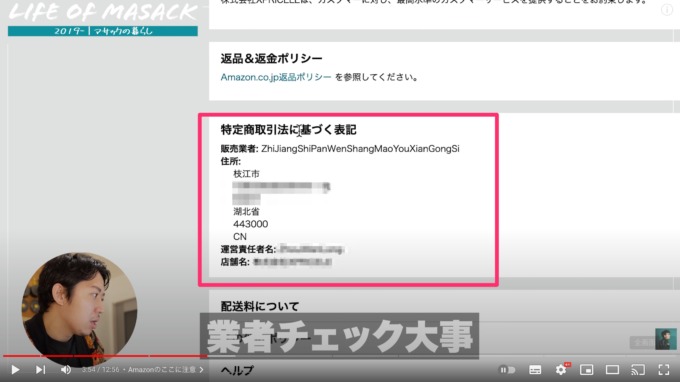
販売元の評価もチェックすべき
『セール!安い!だから買っちゃえ!』という容易な考えが失敗に繋がったわけで。
なので基本的には購入前に販売元の評価もしっかり確認すべきです。
評価の高い販売元であれば、商品レビューのように販売元に対する評価も記入されています。
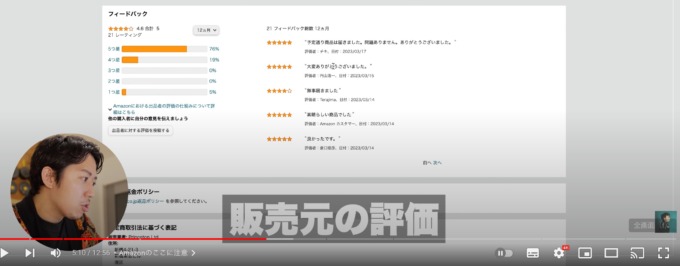
なので、商品を購入する際は
- 販売元の確認
- 販売元が中国企業だとトラブルになる確率高
- 国内販売店であるか、「Amazon」が販売元であるかチェック
- 販売元のレビューもチェックし、安心性の高いところかチェック
こういった確認をすべきです。
Amazonの間違った商品・詐欺商品が届いた時の返品方法とカスタマーサービスの連絡方法
Amazonの間違った商品・詐欺商品が届いた時の返品方法ですが、PCを元に説明します。
ザッと流れはこんな感じ。
トップページ下「お客様サポート」をクリック
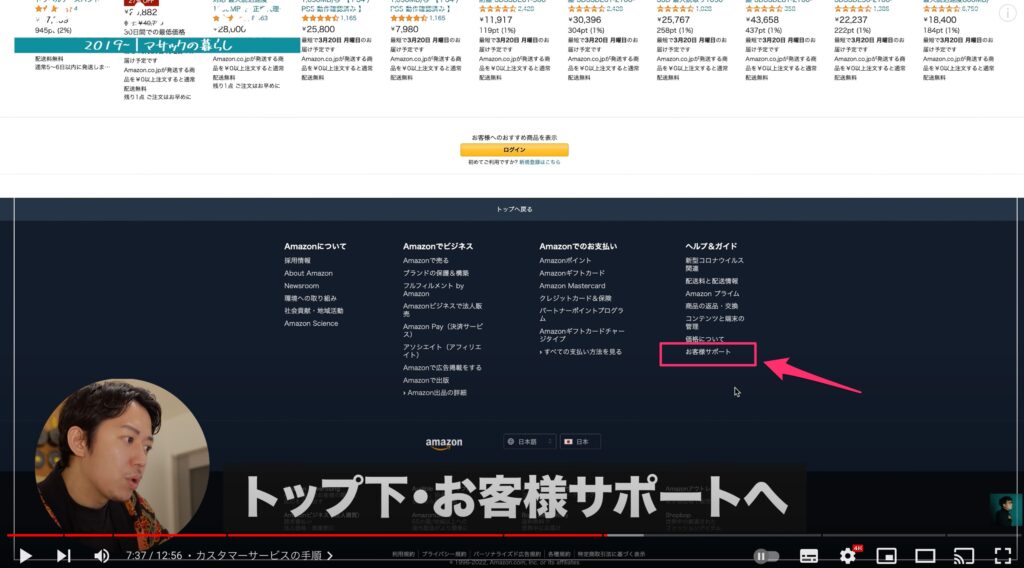
まずはAmazonのトップページに戻り、一番下にあるフッターの欄から「お客様サポート」をクリック。
「注文内容について」をクリック→問題のある商品を選択
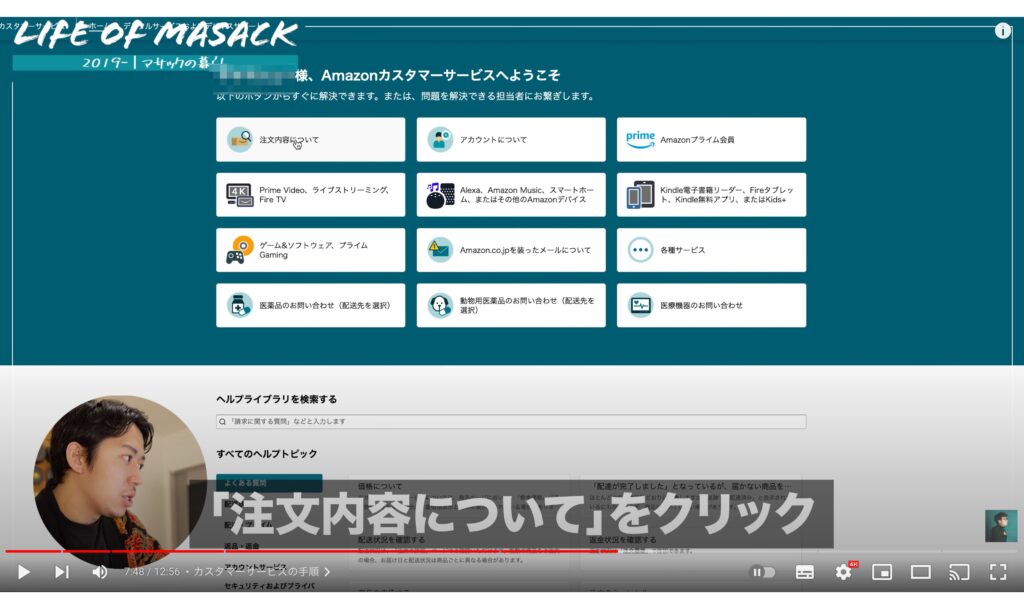
次に「注文内容について」をクリック。
すると自分の購入履歴が出てくるので、ここで問題のある商品を選択。
自分の場合はキングストンの外付けSSD。
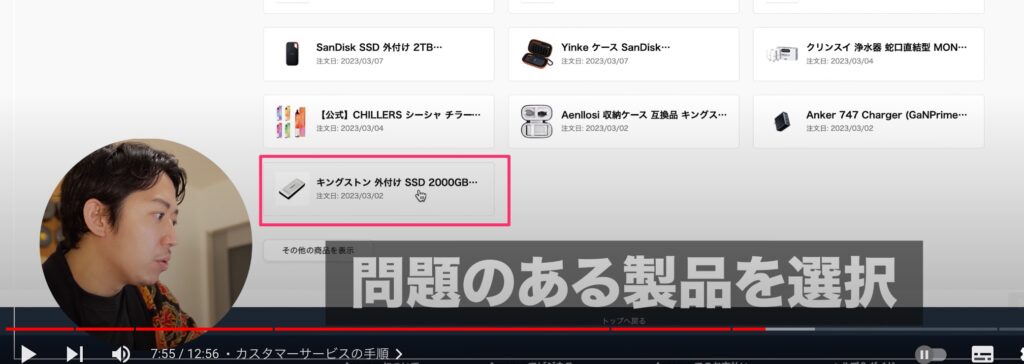
「商品に問題があった」をクリック→カスタマーサービスへ連絡
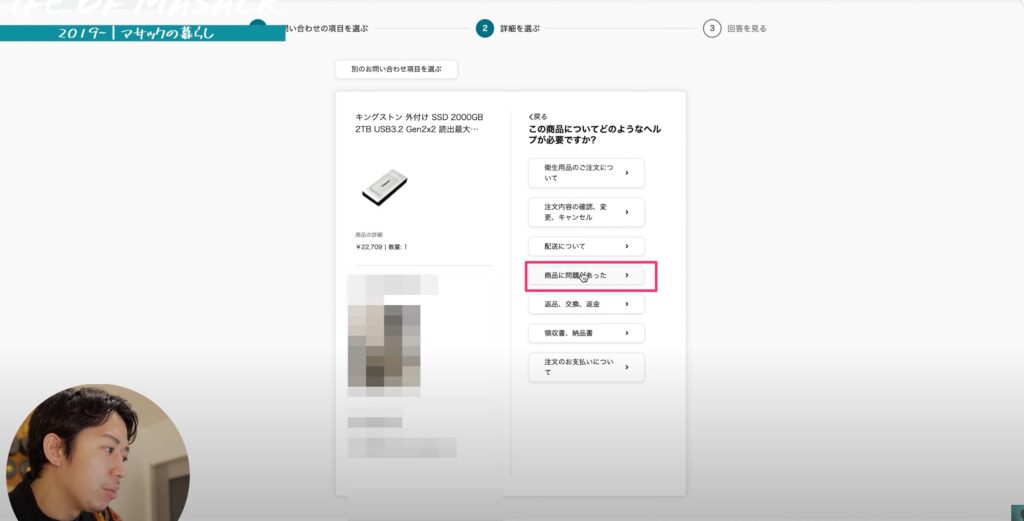
するとヘルプ欄が出てくるので、この中から「商品に問題があった」を選択。
その後、新たなヘルプ欄が出てくるので、普通に返品手続きしたい人は上部の「返品または交換手順を開始する」をクリック。
一方で、自分はアマギフやポイント値引きなどした状態での購入で、どれくらい返金されるかわからなかったので「カスタマーサービスへ連絡」を選択しました。
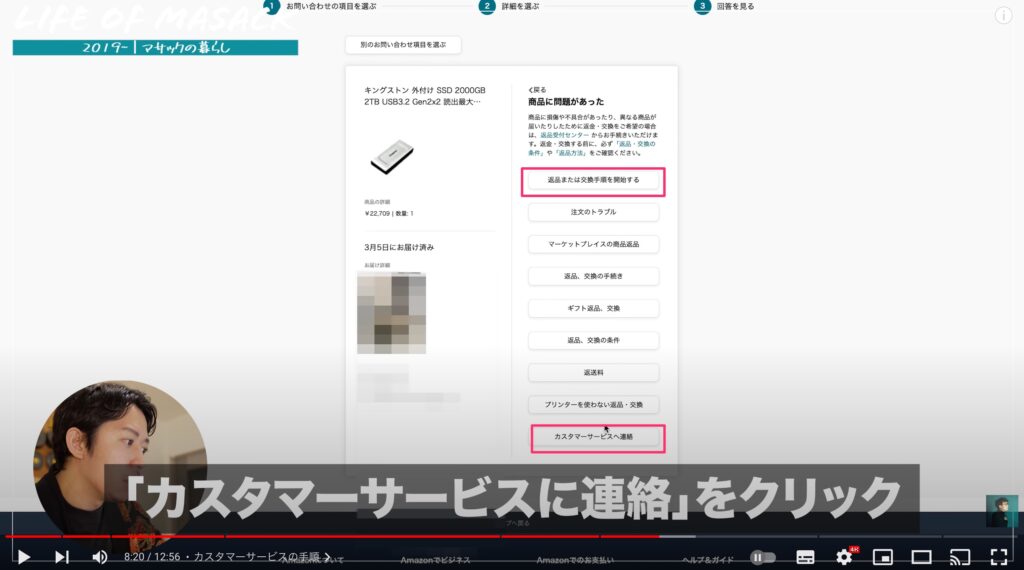
するとチャットか電話での選択ができるので、今回自分は電話を選択。すぐに電話がつながり返品対応(アマギフやポイントの返金手順)などの確認ができました。
Amazonで詐欺商品に引っかからないよう、中国企業を除外する方法
上記の手順によって今回はなんとか返品・返金の作業がうまくいったのですが、今後二度と面倒なことはしたくないので、どうすればこのようなケースを避けられるのかを紹介。
商品検索結果のURL末尾に「&emi=AN1VRQENFRJN5」を追加
既にご存知の人も多いはずですが、簡単な方法はAmazonで商品を検索した際に、そのURLの末尾に「&emi=AN1VRQENFRJN5」を追加するだけで、怪しい企業を除外できます。
【スマホアプリ】絞り込みで信頼するブランドを選択
もしスマホで怪しい企業を除外したい場合は、Amazonアプリの場合、検索から絞り込みで信頼できるブランドを選択してフィルタリングをかけることになります。
ちょっとそれだと心配な人は、スマホブラウザからAmazonにログインして検索URLに「&emi=AN1VRQENFRJN5」を追加する方法をおすすめします。
Chrome拡張プラグイン「AmazonSeller Filter」を使う
わざわざ検索時に「&emi=AN1VRQENFRJN5」を追加するのは面倒…。そんな人はChrome拡張プラグイン「AmazonSeller Filter」を利用するのがおすすめ。
自分も今回の件から実装していますが、インストールするだけで効果があるそうなので、正直効果があるのかどうかはよくわからない…笑
まとめ
正直、想像以上にやり取りが面倒でした…。今後は二度とこのような経験はしたくないな。笑
皆さんも改めて、Amazonで購入する際は販売元のチェックを怠らずに!
結局SSDはキングストンをやめて安心・安全で人気のSanDiskにしました。笑